电脑时间不能自动更新怎么回事?电脑时间校准同步方法介绍
发布时间:2015-02-28 16:49:31 作者:佚名  我要评论
我要评论
Windows自带的有一个时间自动同步的功能,可以免去调时间的麻烦,但是也遇到了好多问题,有些机子无法同步时间,那么电脑时间不能自动更新怎么回事?下面小编就为大家介绍电脑时间校准同步方法,一起来看看吧
很多时间我们打开电脑,都会出现电脑时间不能自动更新的问题。一次次反复调试电脑或者笔记本,总会生厌,特别是小编这台濒临淘汰的电脑,自动关机是经常有的事,每次都要调时间很麻烦,下面就来手把手教大家电脑时间校准同步的方法吧。
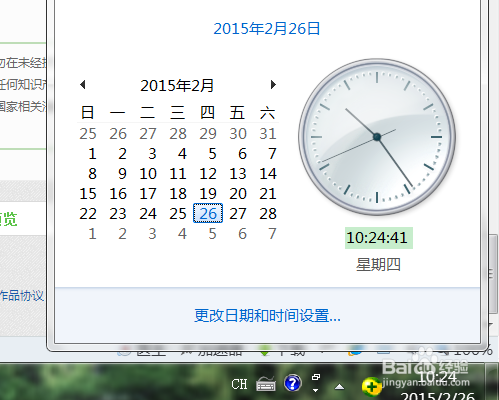
工具/原料
电脑或者笔记本
电脑时间不能自动更新(电脑时间校准同步)
1、先右击右下方错误的时间,如图选择进入,或者快捷键按A。
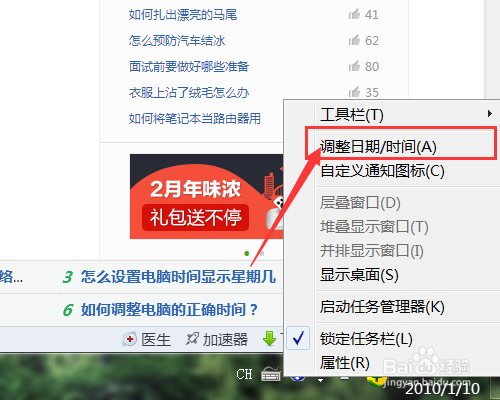
2、标签里选择网络时间,也就是“Internet时间”进行修改。选择。
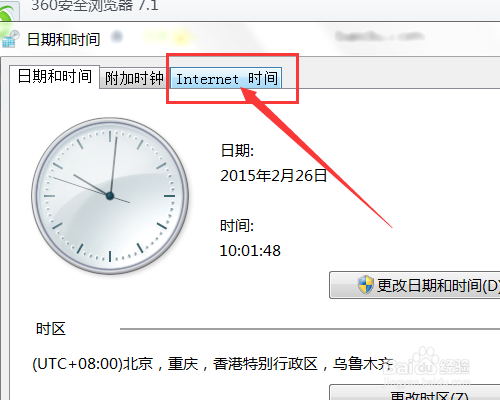
3、选择“更改设置”。
小编吐槽:百度经验规定步骤必须有5步,又规定不许飘红,对于操作类的经验来说,句子就必须长点,有点困难。
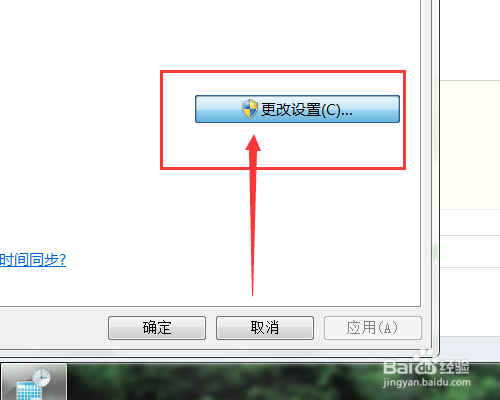
4、首先在“与Internet时间服务器同步”的方框里打钩,选择服务器,随便选就可以,这些服务器设置的时间都是差不多的,只是存放数据的位置不同而已。
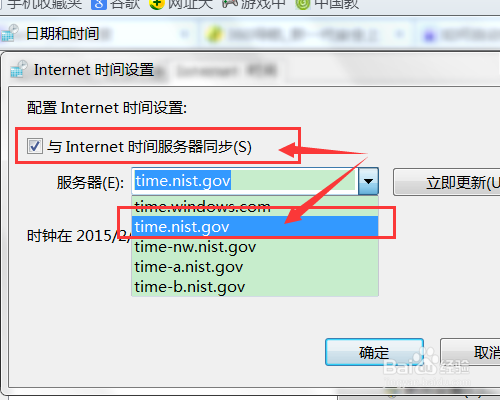
5、设置完了之后,点击立即更新,右下方的时间马上就正常了。
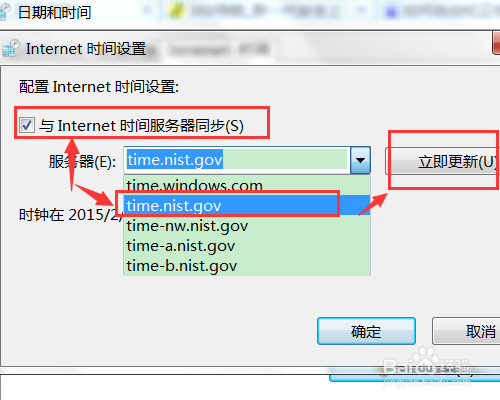
6、最后点击确定,注意这个确定点完之后,退出来回到“Internet时间”标签页,也要点击下确定,这才算完成了电脑时间校准同步。
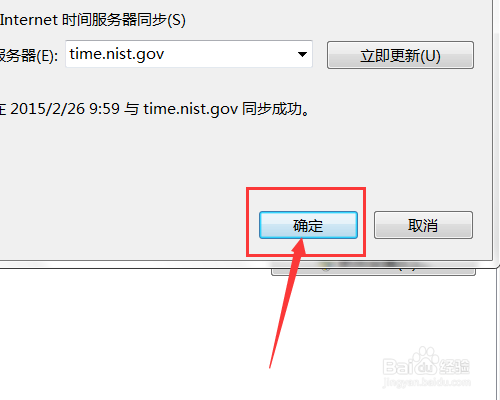
注意事项
电脑时间不能自动更新(电脑时间校准同步)
重新开机如果又是手动设置,可能是系统电池的问题,需要找维修人员。
以上就是电脑时间校准同步方法介绍,希望能对大家有所帮助!
相关文章
- 这篇文章主要介绍了Windows7系统设置自动同步系统时间图文教程,本文步骤详细,配图清晰,根据本文操作即可设置自动同步系统时间,需要的朋友可以参考下2014-12-21
- 经常会出现系统的时间和网络的时间不一样,即使是最新的Win10系统也不例外,下面与大家分享下Win10系统自动同步网络时间的方法2014-11-18
- 有时候电脑开机的时候时间会出现错误,那么该怎么处理呢?有时候有特殊需求的时候就需要时间很精确,下面我就来说说Win10系统时间怎么跟网络时间同步,需要的朋友可以参考2014-11-14
- 如何关闭iTunes自动同步备份数据功能,对于新手朋友们来说确实有点困难,下面与大家分享下具体的关闭方法,感兴趣的朋友可以参考下哈,希望对大家有所帮助2013-07-23
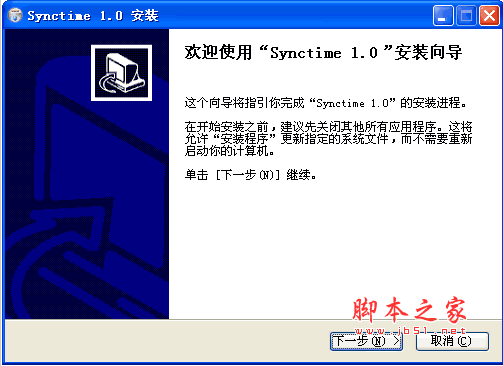 电脑永久了,CMOS电池没电了,电脑开机后系统时间被重置到几年前的时间,话不多说,小工具需求如下 电脑开机后自动执行时间同步2013-03-08
电脑永久了,CMOS电池没电了,电脑开机后系统时间被重置到几年前的时间,话不多说,小工具需求如下 电脑开机后自动执行时间同步2013-03-08本地计算机自动与Internet时间服务器同步时,提示rpc服务器不可用
自动与Internet时间服务器同步时,提示rpc服务器不可用在对电脑系统时间进行“自动与Internet时间服务器同步”的时候,一点击“立即更新”,就会出现提示:RPC服务器不可用2012-02-21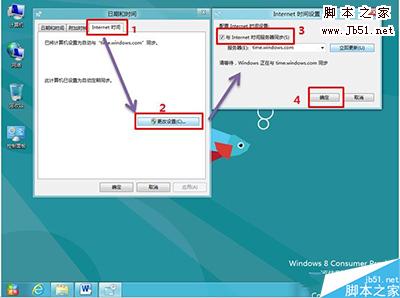
Win8如何设置自动同步系统时间 Windows8设置自动同步系统时间的技巧
相信大家都之家系统时间一般都是显示在任务栏右下角的,但是有时候会发现系统时间与实际时间并不同步,下面小编给大家分享下Windows8设置自动同步系统时间的技巧,需要的朋2017-05-02


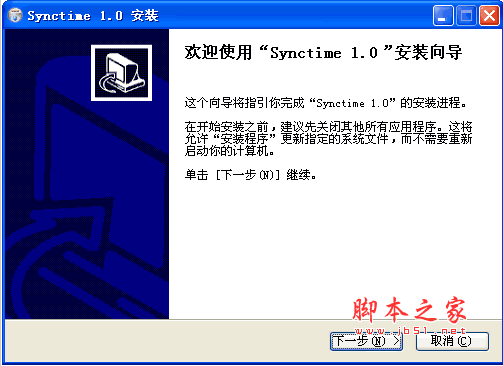
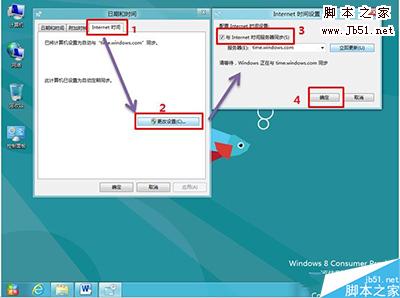
最新评论